De data die voor Zorgtopics inzichtelijk moet worden gemaakt bestaat uit 2 delen:
1. Zorgtopics export
2. Populatie aantallen via Insight
Hieronder zie je per onderdeel hoe je deze data kunt verkrijgen.
1. Zorgtopics export maken
1.1 Voorwaarden voor exports:
Als lid van Zorgtopics kun je inzicht in de data van je zorgplannen aanleveren via een export. In de exports staan alle behandelepisodes waarvan:
- Het veld ‘Toestemming’ in het formulier Zorgtopics zorgplankeuze met ‘ja’ is ingevuld.
In punt 1.3 hieronder lees je hoe je proactief kunt sturen hierop.
Je kunt alleen een Zorgtopics export maken als:
Als je de rechten hebt om zo’n export uit te voeren. Dit stel je in via:
- Menu [Systeem], [Organisatie], [Groepen].
- Dubbelklik op de juiste groep.
- Klik dan op tabblad “2. Acties”,
- Bij de rubriek “Exports” vink je de juiste export aan.
1.2 Zorgtopics Export maken
- Om de export te maken ga je naar het menu [Extra] en dan [Export Zorgtopics]. De wizard start:
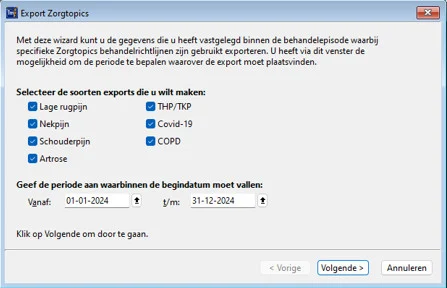
- Vink de klachten aan waarvoor de export wordt uitgevoerd. Aan de hand van de gekozen diagnosecode wordt bepaald tot welke klacht een behandelepisode behoort.
- Vul de periode in, waaruit episodes geëxporteerd worden. Als de begindatum leeg wordt gelaten, worden alle episodes vanaf het jaar 0 meegenomen. Als de einddatum leeg wordt gelaten, worden alle episode tot het jaar 9999 meegenomen. Vul je een einddatum in, die voor de begindatum valt, wordt de begindatum automatisch gewijzigd in 1 januari van het in de einddatum gekozen jaar. Dit werkt ook andersom. Vul je een begindatum in, die na de einddatum valt, wordt de einddatum gewijzigd in 31 december van het jaar in de begindatum.
- Klik op “Volgende”.
- Kies een map waar de exportbestanden kunnen worden aangemaakt. Standaard wordt hier de computerlocatie gekozen, die ingesteld is in Intramed (via [Systeemgegevens], [Configuratie], tabblad “1. Gegevens”). Zodra er een afwijkende map wordt gekozen, is de knop “Standaard herstellen” beschikbaar waarmee de map weer wordt ingesteld op de standaard locatie.
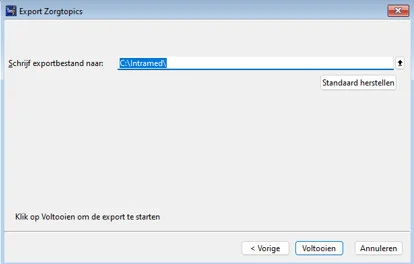
Let op: Gezien het een bestand met patiëntgegevens betreft moet de export op een veilige locatie worden bewaard! Dus niet lokaal op je pc.
- Klik op “Voltooien”. De gemaakt keuzes worden onthouden, zodat de volgende keer bij starten van deze wizard de eerder gemaakte instellingen weer zichtbaar zijn. Tijdens de export zie je in een progressiebalk de voortgang.
- Na de export zie je het resultaat:
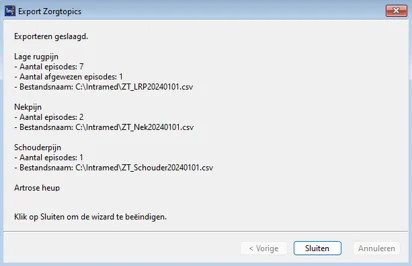
- In het overzicht zie je ook hoeveel dossiers zijn afgewezen. Dat zijn de dossiers die niet aan bovenstaande export voorwaarden voldoen. Dit komt omdat in het “Zorgplankeuze formulier” geen toestemmingsregistratie is ingevuld of als deze toestemmingsregistratie op ‘nee’ staat.
2. Aantallen populatie Zorgtopics via insight
Zorgtopics vraagt periodiek een in de patiëntenpopulatie. Dit inzicht kan via Insight worden verkregen. Het gaat om de volgende gegevens:
1 Bronpopulatie
Het totaal van de klachten in de gevraagde periode met alle aanspraakcodes:
Lage rug: 34xx, 35xx, 36xx, 39xx
Nek: Nek: 30xx, 31xx
Schouder: 40xx, 41xx, 42xx
2 Aantal F-codes
Het totaal van de klachten gedeclareerd als zorgproduct (met F-code).
3 Targetpopulatie
Het totaal van de klachten in de gevraagde periode met aanspraakcode 9 (acute klachten
4 Aantal aanspraakcode 008 + 001
Het totaal van de klachten in de gevraagde periode met een chronische codeaanspraak code
5 Aantal CSI 003 + 004 + 005
Het totaal van de klachten in de gevraagde periode met aanspraakcode kinderfysiotherapie
Via het Insight zorgplannen dashboard kun je via filters de gegevens uitfilteren. Dit doe je per klacht:
Open Intramed en open via het menu [Insight] [Verantwoording] [Zorgplannen] het zorgplannen dashboard:
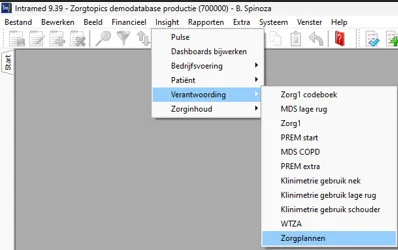
Nu stel je in de filterbalk aan de rechterkant filters in per onderdeel.
1 Bronpopulatie (alle CSI codes)
Selecteer hier Rug, Nek of Schouder
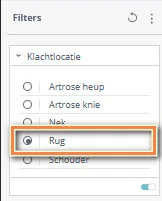
- Voor de klachttypen nek en schouder moeten enkele diagnosecodes worden uitgefilterd:
Ga naar filter ‘Diagnosecode’ en klik op het potloodje ‘filter bewerken’

Nu worden alle diagnosecodes getoond:
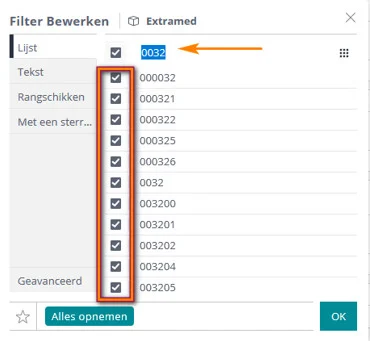
- Rug: sla deze stap over en ga naar het selecteren van de gevraagde periode.
- Nek: filter alle 32xx codes uit door:
- bovenin het getal 0032 in te toetsen
- alle vakjes die met 0032 beginnen uit te vinken en op OK te klikken (let op dat je helemaal naar onder scrollt en alles de-selecteert).
- Schouder: filter alle 43xx en 49xx codes uit door:
- bovenin het getal 0043 in te toetsen
- alle vakjes die met 0043 beginnen uit te vinken en op OK te klikken (let op dat je helemaal naar onder scrollt en alles de-selecteert).
- Maak nu het veld 0043 leeg en vul hier 0049 in
- alle vakjes die met 0049 beginnen uit te vinken en op OK te klikken (let op dat je helemaal naar onder scrollt en alles de-selecteert).
- Nek: filter alle 32xx codes uit door:
- Selecteer de gevraagde periode. In dit voorbeeld is de periode 1-1-2024 t/m 30-6-2024:
- Klik op het potloodje achter het filterveld ‘Begindatum episodes’.
- Nu wordt het filterscherm geopend.
- Klik links op ‘Kalender’.
- Je kunt nu onderaan bij ‘Van’ de startdatum invullen en bij ‘Aan’ de einddatum.
(Je kunt ook de begindatum en daarna de einddatum op de kalender aanklikken als je dat handiger vindt.)
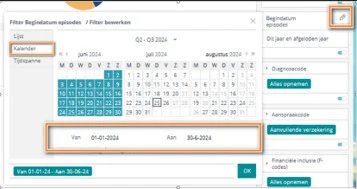
- Klik dan op OK, rechts onderin.
Controleer of alle overige filters op ‘Alles opnemen’ staan en pas dat zo nodig aan.
Nu zijn alle filters ingevuld om de bronpopulatie te kunnen bepalen.
Deze zie je in de widget ‘Aantal episodes’:
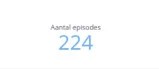
2 Aantal F-code
Alle filters zijn na stap 1.1 al juist ingevuld om het aantal episodes met F-code te bepalen.
Deze zie je in het widget ‘Aantal episodes met F-code’:
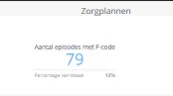
3 Targetpopulatie
Behoud het filter van hierboven en stel nu nog een extra filter in:
Aanspraakcode
Vul bij filter Aanspraakcode ‘Aanvullende verzekering’ in.
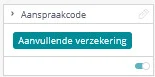
Nu zijn alle filters ingevuld om de targetpopulatie te kunnen bepalen.
Deze zie je in de widget ‘Aantal episode
4 Aantal aanspraakcodes 008+001
Behoud alle filters van hierboven maar wijzig het filter ‘Aanspraakcode:
Verwijder het filter ‘Aanvullende verzekering’
Selecteer:
Chronische aandoening
Eerste n chronisch
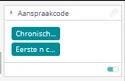
Nu zijn alle filters ingevuld om de het aantal CSI 001 en 008 te kunnen bepalen.
Deze zie je in de widget ‘Aantal episodes’:
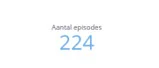
5 Aantal aanspraakcodes 003+004+005
Behoud alle filters van hierboven maar wijzig het filter ‘Aanspraakcode:
Verwijder het filter ‘Chronische aandoening’ en ‘Eerste n chronisch’
Vul bij filter Aanspraakcode
Indicatie kinderfysiotherapie
Indicatie fysiotherapie
1e vervolg kinderfysiotherapie
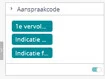
Nu zijn alle filters ingevuld om de het aantal CSI 003, 004 en 005 te kunnen bepalen.
Deze zie je in de widget ‘Aantal episodes’.
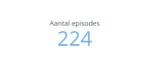
Nu heb je voor één klachttype alle aantallen voor je Zorgtopics overzicht. Werk je met meerdere klachttypen (bijv. rug, nek, schouder) voor Zorgtopics, herhaal deze stappen 1 t/m 5 dan voor alle klachttypen.
3. Aandachtspunten voor de export
Naast het aanleveren van de data is het ook belangrijk dat je proactief al stuurt op het juist invullen van toestemmingsregistratie en juiste vulling van dossiers:
- Zorg ervoor dat de Zorgtopics richtlijnen zijn geïnstalleerd en juist zijn ingericht. Handleiding lees je hier.
- Zorg ervoor dat je de Zorgtopics richtlijnen juist toepast Handleiding lees je hier
- Zorg voor inzicht en bijsturing waar nodig voor:
- Registratie toestemming
- Juist gebruik van diagnosecodes
Bij juist gebruik van het zorgplankeuze formulier zal dit automatisch goed ingesteld worden. Om te controleren of dat de afgelopen export periode goed is toegepast lees je hieronder hoe je dit inzicht kunt krijgen.
3.1 Inzicht in missende registratie toestemming
Wanneer er aantallen in de export staan in de kolom ‘Aantal toestemming niet ingevuld’ dan mist hiervan de detailinformatie in de Zorgtopics export.
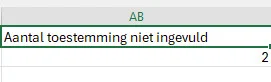
Dit is missende data en dus belangrijk om hier proactief op te sturen en deze nog aan te vullen door alsnog toestemming aan de patiënt te vragen en dat te registreren in het formulier ‘Zorgplankeuze’ van Zorgtopics in het dossier van de patiënt:
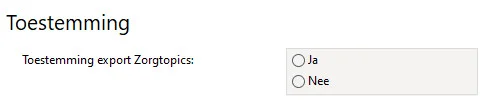
Via een export inzicht kunt krijgen in welke dossiers je nog toestemmingsregistratie hebt ingevuld. Op deze manier kan de therapeut nog opdracht krijgen om dat in orde te maken.
Let op!!!
In ieder Zorgtopics dossier moet het Zorgtopics Zorgplankeuzeformulier zijn toegevoegd. Dit formulier wordt default toegevoegd via de formulierset Zorgtopics en als de Zorgtopics vragenlijst wordt toegevoegd. Wanneer het Zorgplankeuze formulier ontbreekt kan er überhaupt geen toestemming geregistreerd worden en ontbreekt dit dossier ook in de onderstaande export. Werk dus altijd met de Zorgtopics formulierenset en richtlijnen.
Export ontwerpen voor missende registratie toestemming
Ga naar [Systeem][Ontwerpen][Exports]
Het scherm ‘Exportontwerpen’ wordt nu geopend. Voeg met de groene plus (of Ctrl + Ins) een nieuw exportontwerp toe en vul deze zoals hieronder in:
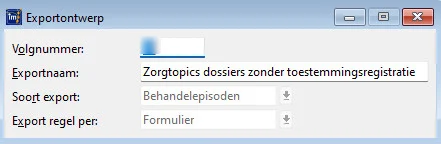
Klik op de bewaarknop (of F5)
De nieuwe export staat nu in de lijst
Klik op de button ‘Configureer’ en klik op tabblad 2. Indeling
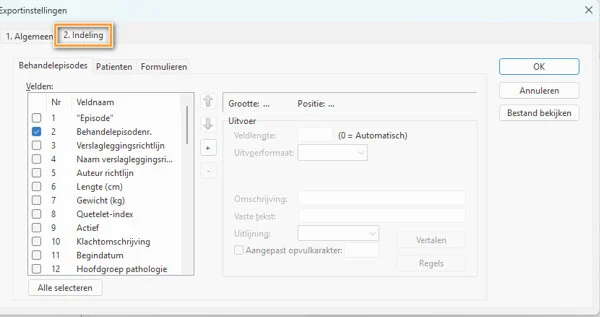
Zorg dat alleen de onderstaande velden aangevinkt zijn:
| Naam tabblad | Veld |
| Behandelepisodes | 2. Behandelepisodenr. |
| 29. Naam behandelaar | |
| 43. Naam behandelrichtlijn | |
| Patiënten | |
| Behandelseries | |
| Behandelingen | |
| Verrichte activiteiten |
Sla de export op met OK.
Export uitvoeren voor missende toestemmingsregistratie
Voorafgaand op de export naar Zorgtopics adviseren wij om eerst een controle te doen op een volledig ingevulde toestemming voor de export. Dit kan als volgt:
- Ga naar [Rapporten][Exports][Exports behandelepisodes]
- Selecteer de veld ‘Te gebruiken export ontwerp de nieuwe gemaakte export “Zorgtopics dossiers zonder toestemmingsregistratie”.
Let op!
De nummers in jouw administratie wijken af van de nummers in de afbeelding hieronder.
- Vul onder het kopje “Behandelepisodes filters” de begindatum in van de aan te leveren periode. Bijvoorbeeld Q1 2024: >=01-01-2024
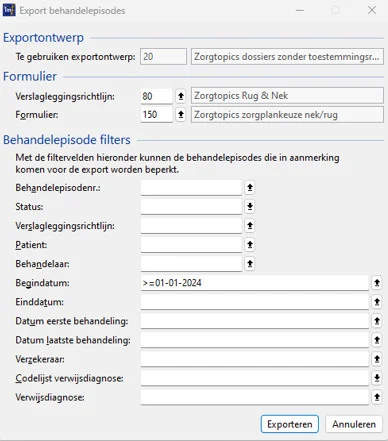
Eventueel kun je ook nog extra filters leggen.
- Klik op ‘Exporteren’ en sla de export op.
- Open de gemaakte export.
- Nu filter je op kolom ‘Toestemming export Zorgtopics’.
Lege toestemmingen kun je naar de betreffende therapeut sturen voor een actie. Deze hoort nl. altijd ‘Ja’ of ‘Nee’ te zijn.
Alleen de behandelepisodes waarbij het veld Diagnosecode* juist zijn ingevuld komen in de export:
* Het veld Diagnosecode vind je in het formulier Zorgtopics Zorgplan of in de behandelserie tab 3. Diagnose.
3.2 Juiste registratie van diagnosecode
Veld Rug: 33xx t/m 39xx
Nek: 30xx t/m 32xx
Schouder: 40xx t/m 42xx
Artrose heup : 6223, 6222, 6226
Artrose knie: 7023, 7022, 7026
THP: 6201
TKP: 7001
Export toegepaste diagnosecodes ontwerpen
Klik op menu [Systeem], [Ontwerpen], [Exports].
Het scherm ‘Exportontwerpen’ wordt nu geopend:
Klik op om een nieuw exportontwerp te maken en vul het scherm Exportontwerp als volgt in:
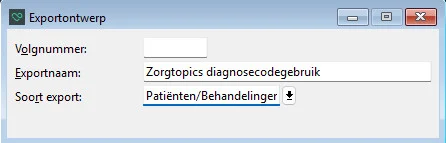
- Bewaar het ontwerp met F5.
- Ga op de regel van het nieuwe ontwerp ‘Zorgtopics diagnosecodegebruik’ staan en klik op de knop ‘Configureer’.
Je staat nu in het scherm ‘Exportinstellingen’ op Tab 1. Algemeen.
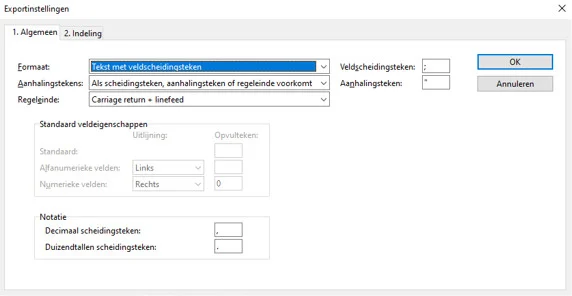
Ga naar Tab. 2. Indeling, je staat nu onderaan op de tab ‘Behandelepisodes’, er is ook nog een tab ‘Patiënten’ en ‘Formulieren’.
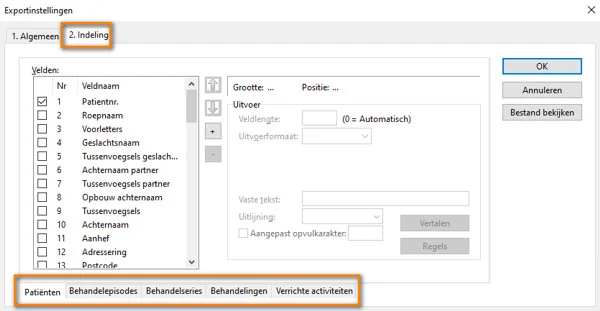
Hieronder zie je welke velden je per tab moet aanvinken:
De rest van alle aangevinkte velden kun je leegmaken
| Naam tabblad | Veld |
| Patiënten | 1. Patientnr. |
| Behandelepisodes | 1. Behandelepisodenr. |
| 2. Verslagleggingsrichtlijn | |
| 10. Datum eerste behandeling | |
| 11. Datum laatste behandeling | |
| Behandelseries | 3. Status |
| 4. Indicatiecode | |
| 11. Verwijsdiagnose |
- Klik op OK en bewaar nu de nieuwe export.
Export uitvoeren
- Klik op menu [Rapporten], [Exports], [Export patiënten/behandelingen].
- Vul nu bij ‘Te gebruiken exportontwerp’ het nieuwe exportontwerp ‘Zorgtopics diagnosecodegebruik’ in:
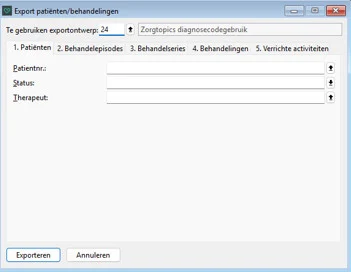
- Let op, het nummer in het voorbeeld hierboven is afwijkend per database.
Ga naar de tab 2. Behandelepisodes toe en filter hier bij datum laatste behandeling op de periode die je wilt zien, in onderstaand voorbeeld betreft het geheel 2024:
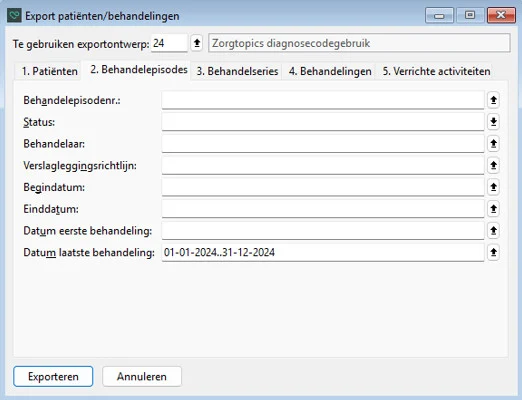
Klik nu op ‘Exporteren’ en sla het bestand bijvoorbeeld op als ‘Zorgtopics diagnosecodegebruik 2024’.
